- Autor Lauren Nevill [email protected].
- Public 2023-12-16 18:50.
- Zuletzt bearbeitet 2025-06-01 06:11.
Die Verwendung von Java-Applets gilt als potenziell gefährlich, da Sie damit einige Operationen auf Ihrem Computer aus der Ferne ausführen können. Nichtsdestotrotz verwenden eine beträchtliche Anzahl von Websites Java-Anwendungen, die auf den Computer des Benutzers heruntergeladen wurden. Daher gibt es in den Einstellungen der meisten Browser eine Funktion zum Aktivieren / Deaktivieren von Berechtigungen zum Ausführen solcher Anwendungen.
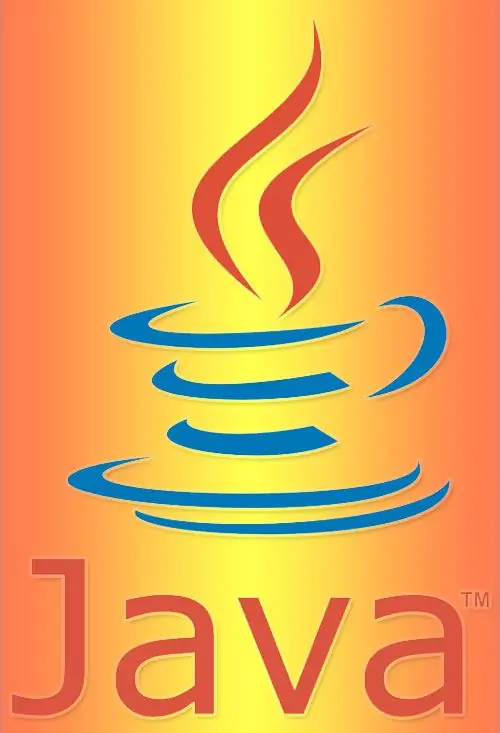
Anleitung
Schritt 1
Erweitern Sie im Browsermenü von Mozilla Firefox den Abschnitt "Extras" und wählen Sie "Optionen". Wählen Sie im sich öffnenden Einstellungsfenster die Registerkarte "Inhalt" und aktivieren Sie das Kontrollkästchen neben der Aufschrift "Java verwenden". Klicken Sie anschließend auf die Schaltfläche "OK" und der Browser merkt sich die von Ihnen vorgenommene Änderung der Einstellungen.
Schritt 2
Erweitern Sie im Menü Internet Explorer den Abschnitt Extras und wählen Sie Internetoptionen. Der Browser öffnet ein Einstellungsfenster, in dem Sie auf die Registerkarte "Sicherheit" gehen müssen. Klicken Sie im Abschnitt Sicherheitsstufe für diese Zone auf die Schaltfläche Benutzerdefiniert, um ein separates Fenster mit einer langen Liste von Sicherheitsoptionen zu öffnen. Scrollen Sie zum Ende der Liste und suchen Sie unter Skripts den Unterabschnitt Skripte für Java-Anwendungen. Aktivieren Sie das Kontrollkästchen neben "Aktivieren" und schließen Sie das Fenster mit einem Klick auf "OK". Schließen Sie das Fenster mit den Browsereinstellungen und starten Sie das Programm neu - die Änderungen werden erst danach wirksam.
Schritt 3
Erweitern Sie im Safari-Browsermenü den Abschnitt "Bearbeiten" und wählen Sie den Punkt "Einstellungen". Wechseln Sie im Verwaltungsfenster der Browsereinstellungen zur Registerkarte "Sicherheit" und aktivieren Sie das Kontrollkästchen "Java verbinden" im Abschnitt "Webinhalte". Bei diesem Browser wird das Einstellungsfenster durch einen Klick auf das Kreuz im oberen rechten Fenster geschlossen - es gibt dafür keinen eigenen Button wie bei anderen Browsern.
Schritt 4
Erweitern Sie im Opera-Browsermenü den Abschnitt "Einstellungen" und klicken Sie auf den Punkt "Allgemeine Einstellungen". Alternativ können Sie STRG + F12 drücken. Gehen Sie im Einstellungsfenster zum Tab "Erweitert" und wählen Sie aus der Liste auf der linken Seite "Inhalt". In den neuesten Versionen des Browsers gibt es keine separate Einstellung zum Aktivieren der Verwendung von Java-Applets, sondern wird mit der entsprechenden Einstellung für andere Plugins kombiniert, daher muss die Checkbox "Plugins aktivieren" aktiviert werden. In früheren Versionen wurde das Kontrollkästchen "Java aktivieren" über dem Kontrollkästchen "Plugins aktivieren" platziert. Nachdem Sie das Kontrollkästchen aktiviert haben, klicken Sie auf die Schaltfläche "OK".






